-
电脑黑屏怎么办教你解决方法
- 2021-01-22 12:30:00 来源:windows10系统之家 作者:爱win10
电脑故障问题多样,有电脑蓝屏,没声音,电脑黑屏等等。比较常用的就是电脑蓝屏或电脑黑屏那些了。不少网友不清楚电脑黑屏后该怎么办,今天小编就给大家分享下电脑黑屏解决方法。
方法1:当我们电脑系统进不去的时候,首先我们要学会通过读懂屏幕内容,然后再根据提示进行对症下药,这样才能够解决问题所在。

方法2:检查电脑显示屏电源线和数据线是否松动,有时候当我们电源线坏了,或者数据线松动,会导致电脑开机黑屏或者开机没有任何反应的现象。

方法3:检查电脑键盘和鼠标的指示灯是否亮,当电脑开机黑屏的时候,我们可以查看键盘的Num lock和鼠标灯是否正常亮,是否能够正常关闭,如果可以说明是电脑系统问题,如果不可以,很有可能是电脑内存条坏了。
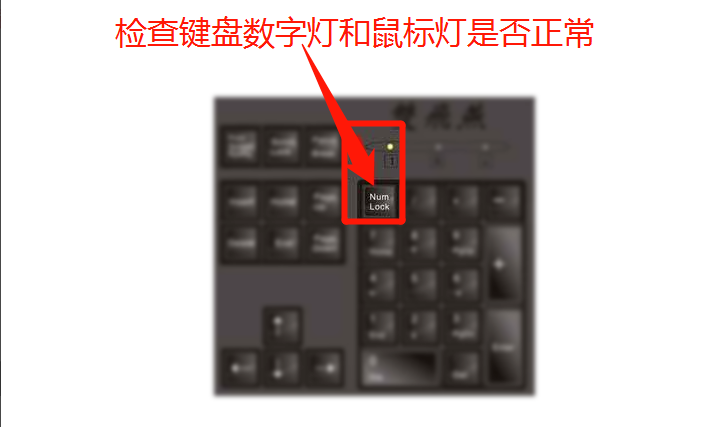
方法4:检查内存条是否接触不良或者故障:当我们开机的时候,如果电脑键盘数字灯和鼠标灯都不亮,很有可能是电脑内存条坏了或者有灰尘接触不良。(我们可以将电脑机箱后盖拆开,清洁内存条上面的金手指,重新拨叉或者更换一个插孔试一试。)

方法5:检查cpu风扇是否正常工作,当CPU风扇坏了或者cpu风扇有很多灰尘的时候,会导致cpu无法正常的散热,因此系统为了保护硬件,会采取安全措施进行关闭系统。(我们可以通过清洁cpu风扇灰尘或者更换cpu风扇来解决)

方法6:选择最后一次正确的配置即可,一般电脑系统进不去,最简单的办法,就是电脑开机按F8,不停的按,然后等电脑出现一个菜单,然后使用键盘上下键,选择最后一次正确的配置即可。
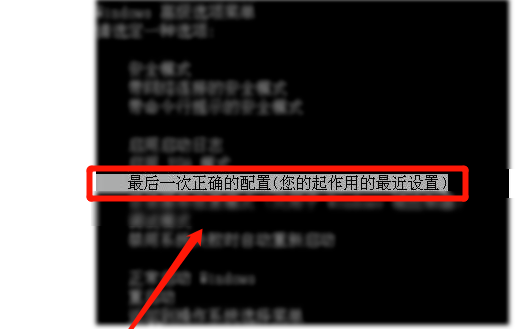
方法7:安全模式操作,如果上述问题还不能解决,可以按照方法2 ,再弹出的菜单界面,选择安全模式,等电脑进入安全模式之后,然后可以进行必要的操作。比如之前正常之前,你做过什么样的操作,比如安装新的软件,导致不兼容,无法开机。或者安装过驱动程序,导致不兼容无法开机,那可以进入程序里面,将其卸载,然后重启即可。
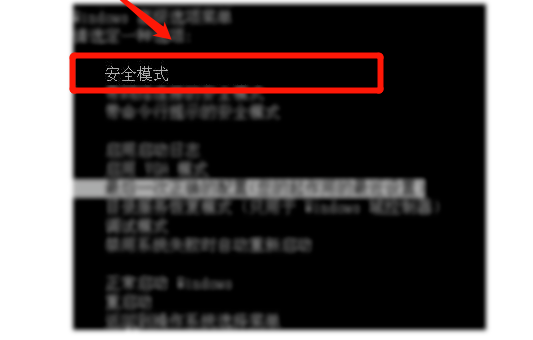
方法8:当电脑中了病毒好或者系系统文件丢失或者软硬件冲突的时候,也会导致这样的问题因此如果安全模式可以进去,我们可以进入安全模式查杀病毒或者修复系统文件或者卸载冲突的软件或者硬件。如果进不去,那么我们可以用u盘启动盘或者系统盘进入pe系统,进行备份数据,然后再重新安装系统即可。可以使用小白一键重装系统工具进行u盘重装系统。
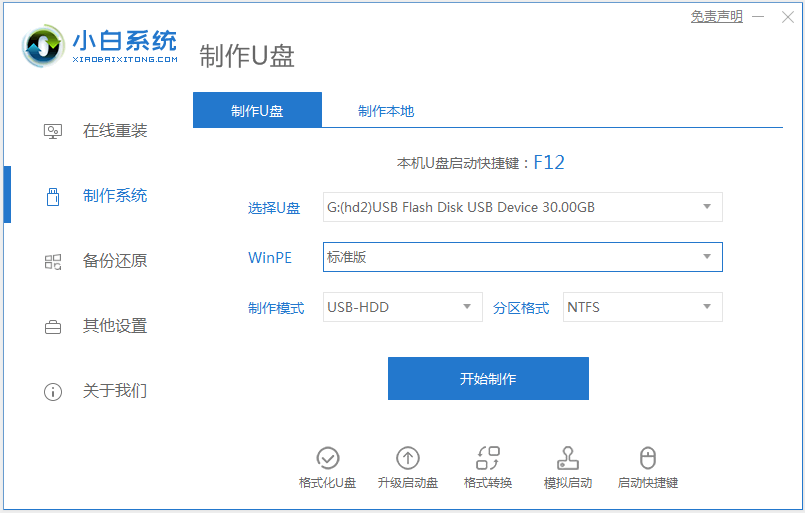
方法9:当然这个问题,也有可能是电脑中病毒了或者系统文件遭受破坏,此时你可以按ctrl+alt+delete或者Ctrl+alt+esc,看是否能调出任务管理器。要是可以,我们在打开的界面点击文件,新建运行,然后输入explorer.exe回车后,看一看是否正常。
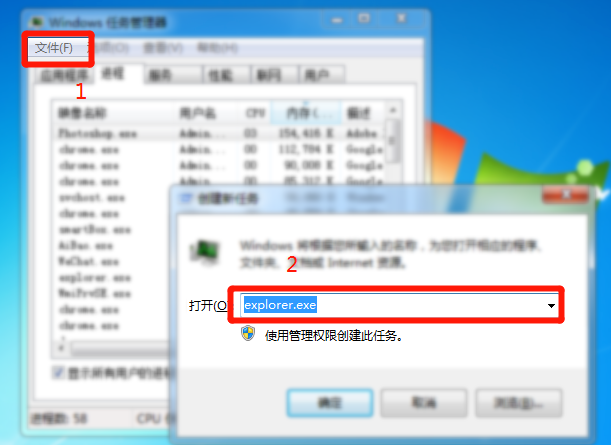
以上便是电脑黑屏的解决方法,希望能帮到大家。
猜您喜欢
- 证书错误,小编告诉你怎么解决网站证书..2018-06-06
- 惠普win7系统安装方法,小编告诉你惠普..2017-12-21
- 为什么win8局域网访问需要密码..2016-08-14
- win7启用照片查看器就系统反映迟钝..2015-04-02
- 0x000000a,小编告诉你电脑蓝屏代码0x0..2018-01-09
- 电脑蓝屏重装系统教程2017-03-04
相关推荐
- 制作雨林启动盘安装教程 2017-06-24
- 无法系统u盘格式化怎么办 2016-10-04
- ipad如何截图,小编告诉你苹果ipad如何.. 2018-04-27
- 电话windows7激活怎么操作 2022-11-09
- 小编教您eml文件怎么打开 2016-08-06
- itunes的固件在哪个文件夹,小编告诉你.. 2018-02-07





 系统之家一键重装
系统之家一键重装
 小白重装win10
小白重装win10
 益盟操盘手v2.0(最新官方下载)
益盟操盘手v2.0(最新官方下载) 深度技术ghost win7 x86 旗舰版201610
深度技术ghost win7 x86 旗舰版201610 雨林木风Ghost win8 32位专业版下载v201802
雨林木风Ghost win8 32位专业版下载v201802 系统之家win10系统下载64位专业版v201706
系统之家win10系统下载64位专业版v201706 系统之家ghost xp sp3装机版v201804
系统之家ghost xp sp3装机版v201804 系统之家Win10专业版免激活64位系统下载v1905
系统之家Win10专业版免激活64位系统下载v1905 雨林木风win1
雨林木风win1 深度技术win7
深度技术win7 Geeks 3D Fur
Geeks 3D Fur IP Net Check
IP Net Check 分类信息查看
分类信息查看 小白系统Ghos
小白系统Ghos 深度技术win8
深度技术win8 视频修复工具
视频修复工具 系统之家Ghos
系统之家Ghos 电脑公司 Win
电脑公司 Win 粤公网安备 44130202001061号
粤公网安备 44130202001061号